估计当前不少伙伴还不晓得Altium Designer 14重新定义板子外形的操作,而下面的这篇文章小编就专门为大伙分享了Altium Designer 14重新定义板子外形的操作方法哦,希望可以帮助到有需要的伙伴们。
1、打开Altium Designer 14软件,新建一个PCB文件。
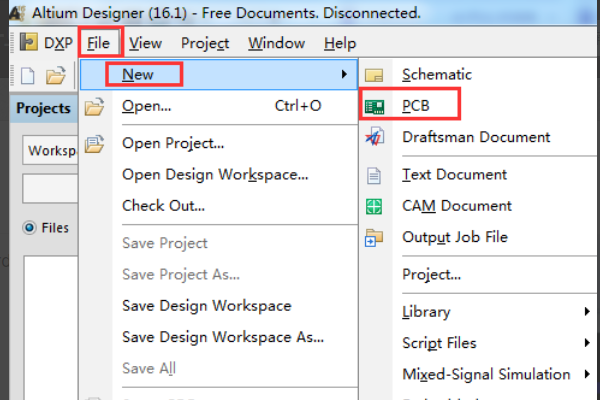
2、选择“File” - “import”-“DXF/DWG”文件。
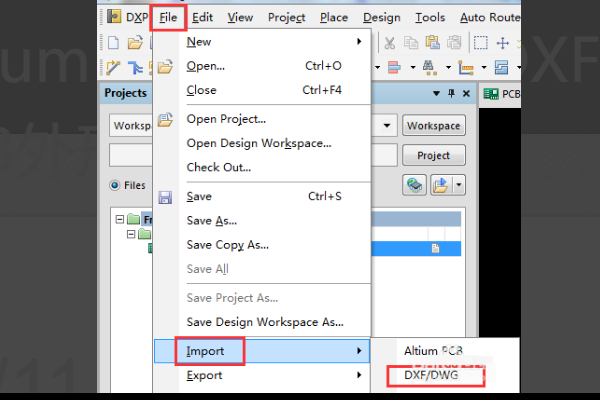
3、选择要加载的图形文件,点击打开,就能将DXF文件导入到Altium Designer 14中。
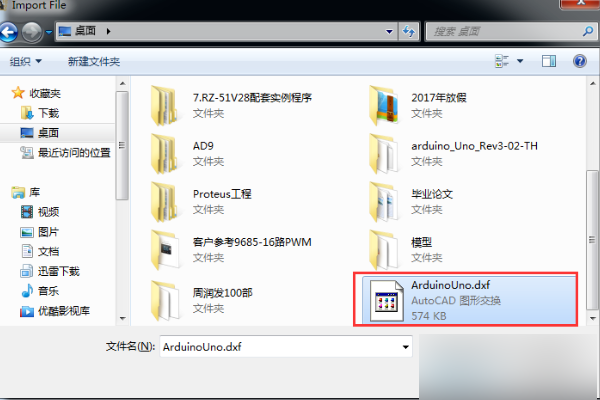
4、在PCB编辑器环境下显示了导入的 DXF 文件,如图,首先将尺寸标注部分删除掉。
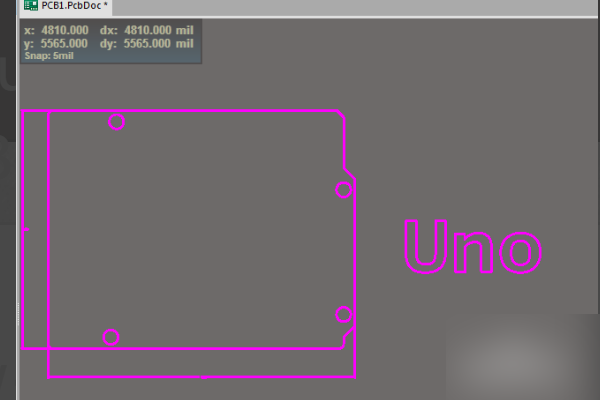
5、将图形复制到PCB绘制区域(黑色部分)。
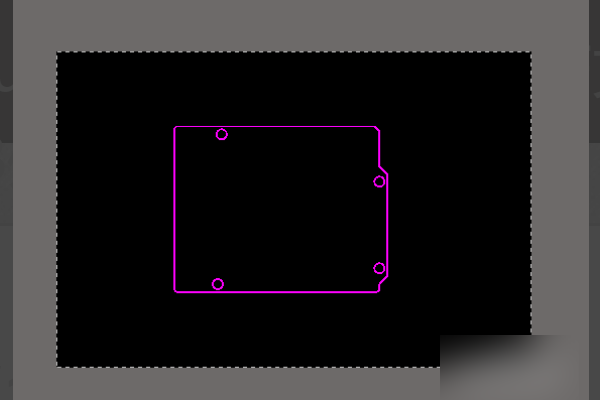
6、选中图形,根据选中的部分定义板子外形,就完成了板子外形的定义。
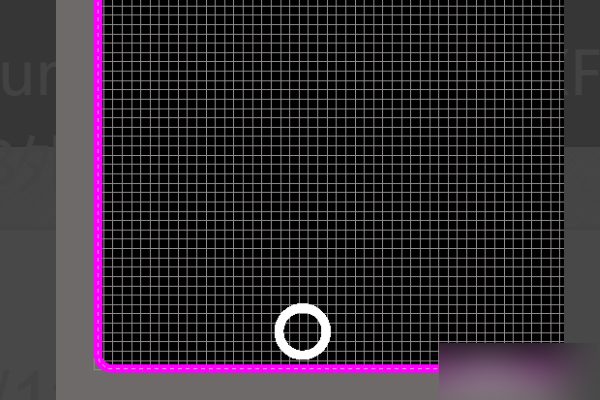
上面就是小编为大家带来的Altium Designer 14重新定义板子外形的操作方法,一起来学习学习吧。相信是可以帮助到一些新用户的。